사진 이미지에 뭔가 그대로 노출이 안되는 중요한 부분이 있으면 대부분 자르기도 하지만 모자이크 처리를 합니다. 그러기 위해서는 보통 포토샵이라던가 포토스케이프 프로그램 등을 이용하지만 알고 보면 그림판으로 충분히 모자이크를 만들 수 있습니다.
아래를 보시면 원본 이미지와 그림판으로 작업한 모자이크 처리한 결과입니다. 그렇다고 해당 기능이 있는 건 아니지만 사각 선택 도구를 이용하여 편집했습니다.

그림판 이미지 모자이크 처리하기
Win+S 키를 눌러 그림판 앱을 실행합니다.
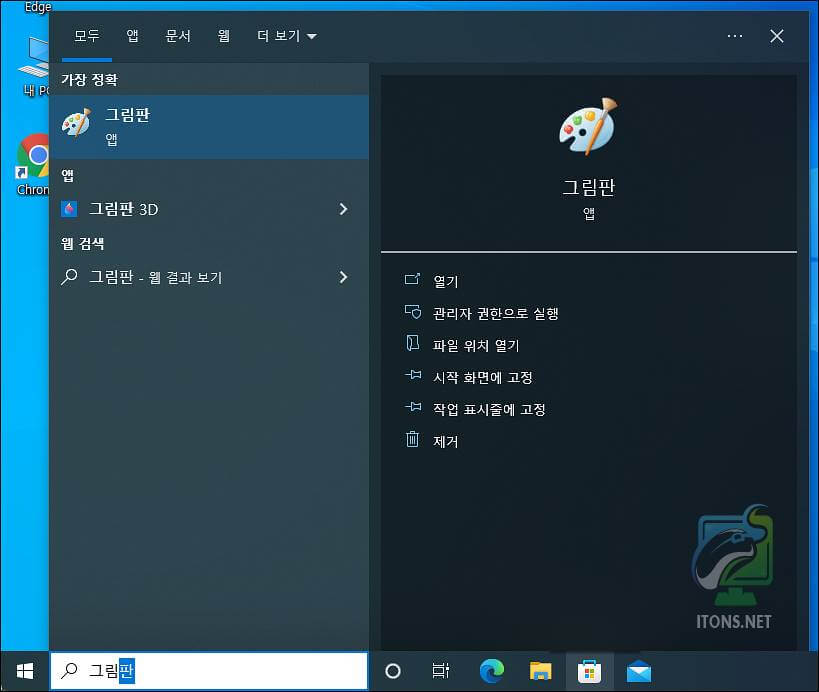
그림판을 열었으면 파일->열기 버튼을 눌러 모자이크 처리할 이미지를 불러옵니다.
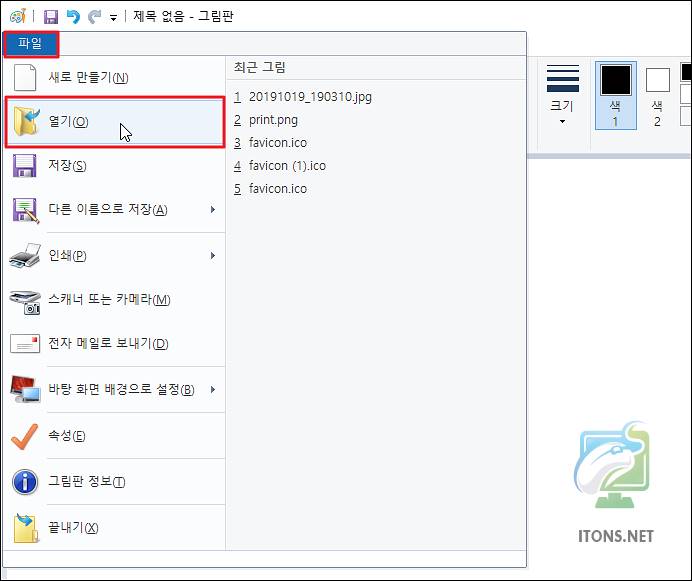
이미지를 불러왔으면 사각 선택 도구를 선택하여 모자이크 처리할 범위를 드래그하여 정합니다.
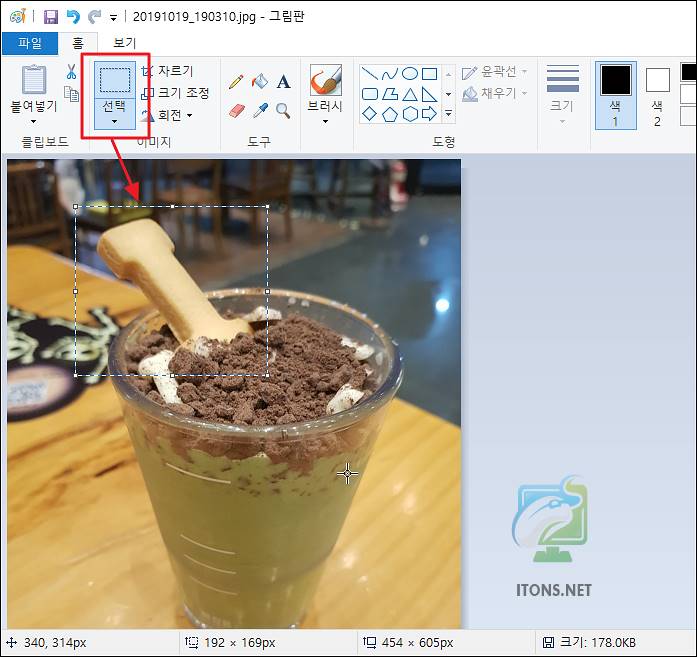
주변에 점이 표시되는데 오른쪽 꼭짓점에 마우스를 대면 대각선 이동 커서로 변합니다. 대각선 이동 커서를 누르면서 작은 사각형으로 다시 줄입니다.
더 작게 줄일수록 모자이크 강도가 정해집니다.
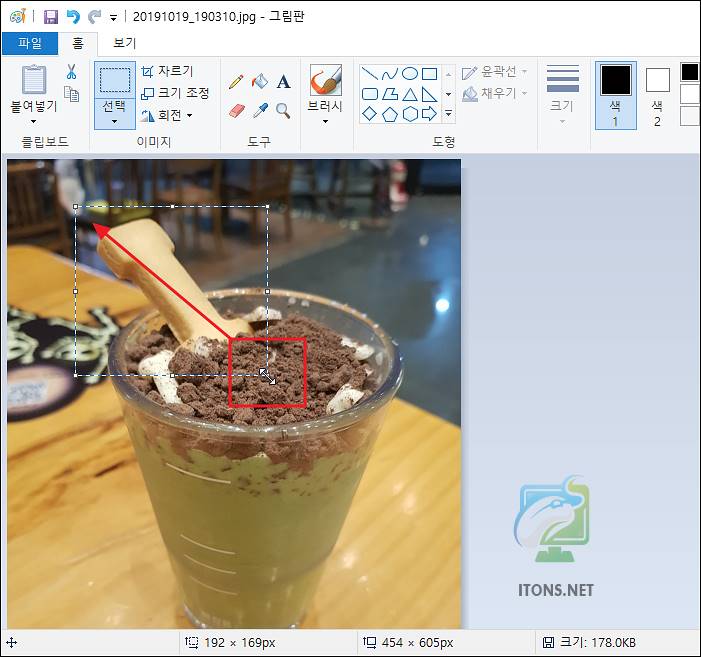
이렇게 줄였으면 반대로 아까 선택했던 꼭짓점을 다시 선택하면서 다시 하얀 범위를 꽉 채워 드래그합니다.
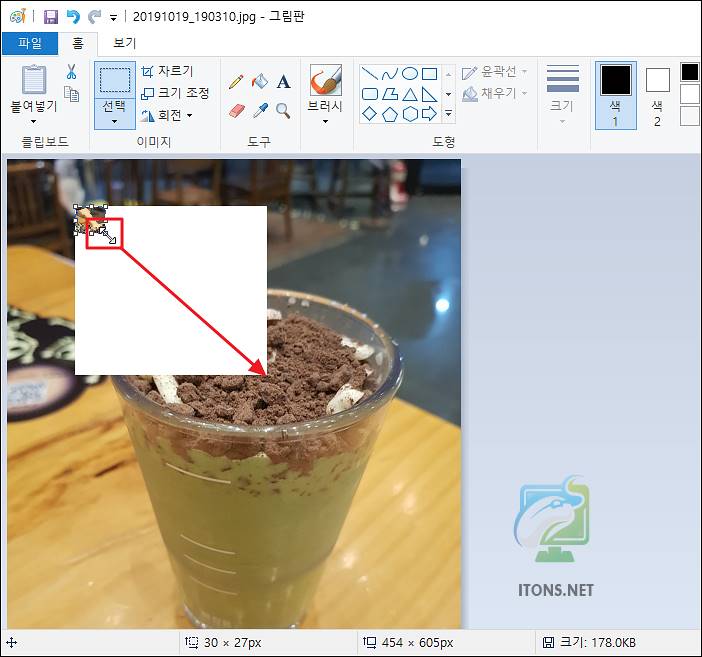
자 그럼 간단하게 그림판으로 이미지 해당 부분을 모자이크 처리된 것을 볼 수 있습니다.
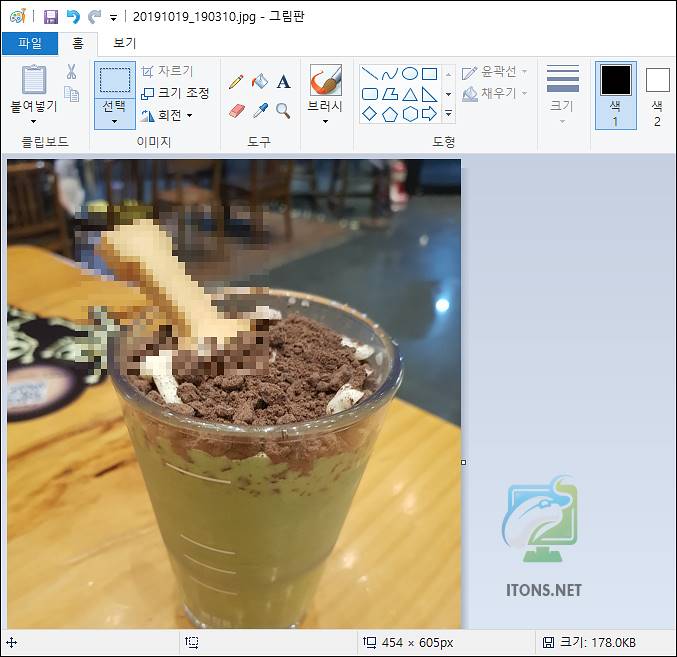
모자이크 처리해야 되는데 이미지 편집 프로그램이 없으면 지금까지 알아본 것처럼 간단하게 그림판을 이용하여 편집하면 되겠습니다.